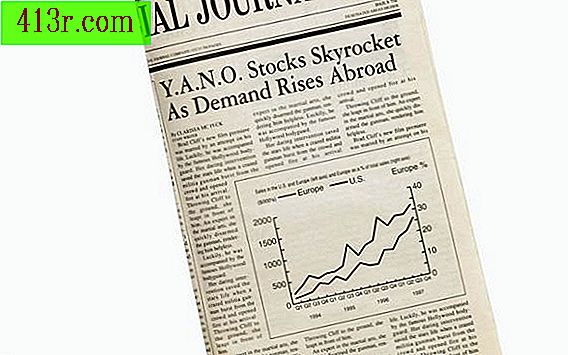Comment réinitialiser le pilote vidéo manuellement

Étape 1
Cliquez sur le bouton "Démarrer". Pour Windows Vista et 7, il s’agit du bouton circulaire avec le logo Windows dans le coin inférieur gauche de l’écran.
Étape 2
Tapez "devmgmt.msc" sans les guillemets dans la zone "Rechercher des programmes et des fichiers". Pour Windows XP et les systèmes d'exploitation antérieurs, cliquez sur "Exécuter" puis sur "devmgmt.msc". Cela ouvrira la console d'administration du gestionnaire de périphériques.
Étape 3
Développez "Adaptateurs d'écran".
Étape 4
Cliquez avec le bouton droit sur le pilote vidéo que vous souhaitez redémarrer. Le nom du pilote dépend du fabricant, il est donc différent pour chaque ordinateur.
Étape 5
Cliquez sur "Propriétés" après un clic droit sur le contrôleur.
Étape 6
Choisissez "Ne pas utiliser ce périphérique (désactivé)" dans le menu déroulant sous "Utilisation du périphérique", situé au bas de l'onglet "Général". Cliquez sur "Ok" pour appliquer les modifications et fermer la boîte de propriétés. Cela désactivera et arrêtera le pilote vidéo.
Étape 7
Cliquez à nouveau sur le contrôleur avec le bouton droit de la souris et allez dans "Propriétés".
Étape 8
Sélectionnez "Utiliser ce périphérique (activé)" dans le menu déroulant sous "Utilisation du périphérique". Cliquez sur "Ok" pour appliquer les modifications et fermer la boîte de propriétés. Cela va démarrer le pilote vidéo.